
Dịch vụ Web dữ liệu của IBM Data Studio, Phần 3: Sử dụng máy
chủ Web WebSphere Application Server Community Edition với
cơ sở dữ liệu DB2 và Informix
Michael L. Pauser, Nhà phát triển Web, IBM
Patsy Yu, Kỹ sư phần mềm, IBM
Tóm tắt: Dịch vụ Web dữ liệu của IBM® Data Studio cho phép bạn nhanh chóng
và dễ dàng chuyển đổi các kịch bản lệnh SQL hay các thủ tục lưu đối với nguồn
dữ liệu từ DB2® cho Linux®, UNIX® và Windows®, DB2 cho z/OS®, DB2 cho
iSeries®, hay Informix® thành những Dịch vụ Web. Một trong số các máy chủ
Web được hỗ trợ là máy chủ ứng dụng WebSphere phiên bản cộng đồng V1.1.0.2
- WebSphere Application Server Community Edition (WebSphere ASCE), một
máy chủ Web miễn phí của IBM. Khi sử dụng cá thể máy chủ Web cục bộ
WebSphere ASCE và nguồn dữ liệu hỗ trợ các dịch vụ Web dữ liệu thì dịch vụ
Web dữ liệu hỗ trợ cài đặt tự động trình điều khiển JDBC, hỗ trợ đăng ký tự động
pool cơ sở dữ liệu cũng như tự động triển khai. Tuy nhiên, có những trường hợp
mà bạn có thể không muốn sử dụng các đặc tính tự động này. Ví dụ, nếu máy chủ
Web WebSphere ASCE là máy chủ từ xa, đầu tiên bạn cần cài đặt bằng tay các
trình điều khiển JDBC cần thiết tại máy chủ Web. Hoặc có thể bạn muốn sử dụng
pool cơ sở dữ liệu của riêng mình. Hướng dẫn này dẫn dắt bạn qua các bước làm
việc với dịch vụ Web dữ liệu của Data Studio IBM và họ cơ sở dữ liệu DB2 IBM
và Informix với WebSphere ASCE.
Về hướng dẫn này
Hướng dẫn này là một phần của loạt bài hướng dẫn Dịch vụ Web dữ liệu của IBM
Data Studio

Mục tiêu
Trong hướng dẫn này, bạn sẽ học cách :
Thêm một cá thể máy chủ Web WebSphere ASCE.
Khởi chạy bàn điều khiển quản trị WebSphere ASCE.
Cài đặt bằng tay các trình điều khiển JDBC cho DB2 và Informix trên máy
chủ Web WebSphere ASCE.
Tạo pool cơ sở dữ liệu tuỳ định WebSphere ASCE để sử dụng với dịch vụ
Web dữ liệu.
Triển khai các dịch vụ Web dữ liệu khi sử dụng pool cơ sở dữ liệu
WebSphere ASCE.
Một số yêu cầu
Hướng dẫn này được viết cho các lập trình viên cơ sở dữ liệu đã quen với dịch vụ
Web dữ liệu của IBM và WebSphere ASCE. Nếu bạn chưa quen với các chủ đề
này, có thể xem Phần 1 của loạt bài hướng dẫn này.
Để thực hiện được hướng dẫn này, bạn phải cài đặt các sản phẩm sau :
Cơ sở dữ liệu DB2 IBM cho các hệ điều hành Linux, UNIX, Windows
V9.5. Tuy nhiên, bạn có thể sử dụng bất kỳ cơ sở dữ liệu DB2 nào hỗ trợ
dịch vụ Web dữ liệu. Ngoài ra, bạn phải cài đặt cơ sở dữ liệu SAMPLE của
DB2. Nếu bạn không có cơ sở dữ liệu SAMPLE, xin tham khảo Trung tâm
thông tin DB2 để có chỉ dẫn cài đặt cơ sở dữ liệu SAMPLE.

IBM Data Studio V1.1. Khi cài đặt, bạn phải đảm bảo rằng đã đánh dấu
chọn cài đặt các thành phần phát triển Dịch vụ Web dữ liệu.
IBM WebSphere Application Server Community Edition V1.1.0.2 - máy
chủ ứng dụng WebSphere phiên bản cộng đồng V1.1.0.2 của IBM. Đây là
máy chủ Web miễn phí của hãng IBM. Một ảnh cài đặt WebSphere ASCE
có thể được đóng gói kèm với Data Studio của IBM. Nếu không có, bạn mở
trang tải phiên bản WebSphere Application Server Community Edition, và
theo đường liên kết tới các phiên bản trước đây để có thêm thông tin, hay
tải xuống ảnh cài đặt WebSphere ASCE V1.1.0.2.
Một dự án phát triển dữ liệu với dịch vụ Web dữ liệu. Hướng dẫn này sử
dụng dự án phát triển dữ liệu tại Phần 1 của loạt hướng dẫn này.
Tổng quan
Như đã bàn luận tại Phần 1 của loạt bài hướng dẫn này, rất dễ dàng chuyển đổi các
kịch bản lệnh SQL và thủ tục lưu thành một dịch vụ Web. Vì dịch vụ Web dữ liệu
hỗ trợ nhiều máy chủ Web và nhiều cơ sở dữ liệu, nên mỗi cái có sắc thái riêng
của mình. Hướng dẫn này tập trung vào việc sử dụng WebSphere ASCE và trình
diễn cho bạn biết làm thế nào để:
Thêm một cá thể máy chủ Web WebSphere ASCE.
Khởi chạy bàn điều khiển quản trị WebSphere ASCE.
Cài đặt bằng tay các trình điều khiển JDBC cho DB2 và Informix trên máy
chủ Web WebSphere ASCE.

Tạo pool cơ sở dữ liệu tuỳ định WebSphere ASCE để sử dụng với dịch vụ
Web dữ liệu.
Triển khai các dịch vụ Web dữ liệu, sử dụng pool cơ sở dữ liệu WebSphere
ASCE.
Thêm cá thể máy chủ Web WebSphere Application Server Community
Một cá thể máy chủ Web đơn giản là một định nghĩa cho một máy chủ Web hiện
tại. Để thêm một cá thể máy chủ Web vào không gian làm việc của mình, bạn theo
các bước sau:
1. Từ trình đơn IBM Data Studio, chọn Window > Show View > Other... >
Server, và chọn nút Servers.

Hình 1. Cây thư mục
2. Nhấn OK. Phiếu Servers xuất hiện trong không gian làm việc của bạn.
Hình 2. Phiếu các máy chủ.
3. Trên phiếu các máy chủ, nhấn chuột phải trong vùng trắng và chọn New >
Server. Thủ thuật máy chủ mới xuất hiện.
4. Trên trang Define a New Server, chọn máy chủ Web hỗ trợ dịch vụ Web dữ
liệu mà bạn muốn. Trong ví dụ này, chọn WebSphere Application Server
Community Edition v1.1.

![Tài liệu ôn tập môn Lập trình web 1 [mới nhất/chuẩn nhất]](https://cdn.tailieu.vn/images/document/thumbnail/2025/20251208/hongqua8@gmail.com/135x160/8251765185573.jpg)


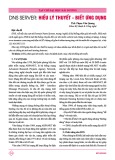
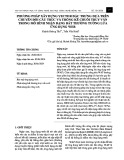
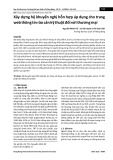
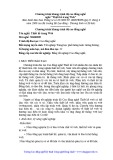


![Các chức năng cần có của website nhà hàng, ăn uống [chuẩn SEO]](https://cdn.tailieu.vn/images/document/thumbnail/2020/20200723/thunguyen0103/135x160/5651595496094.jpg)















